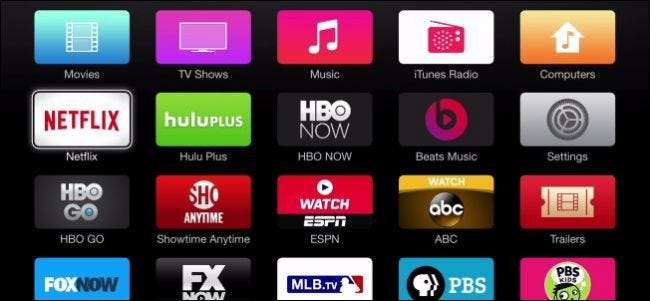
Saat pertama kali menggunakan Apple TV, Anda akan melihat ada banyak ubin saluran di menu utamanya. Namun, jika Anda ingin mengubahnya, Anda dapat mengatur ulang, menambah, dan bahkan menghapusnya agar lebih sesuai dengan selera Anda.
TERKAIT: Apakah Saat yang Tepat untuk Membeli Apple TV?
Apple TV dalam iterasi saat ini adalah pilihan multimedia streaming serba bisa yang cukup bagus untuk ruang tamu Anda dan kegunaan dapat ditingkatkan secara signifikan dengan menambahkan keyboard Bluetooth atau Aplikasi "Remote" iOS Apple untuk menavigasi antarmuka yang agak kikuk.
Meskipun demikian, meskipun harga baru-baru ini turun $ 30, kami masih percaya bahwa jika saat ini Anda belum memilikinya, Anda harus menunda hingga Apple merilis versi yang diperbarui, mudah-mudahan tahun ini.
Namun, ada banyak hal yang dapat Anda lakukan selain menonton Netflix, seperti mengakses konten iTunes atau mengatur Stream Foto iCloud dan album bersama sebagai screen saver Anda . Menyesuaikan menu utama kemudian dapat memberikan keajaiban bagi pengalaman pengguna Anda secara keseluruhan, memungkinkan Anda menempatkan kekuatan Apple TV di atas segalanya.
Menambahkan, Menghapus, dan Memindahkan Ubin Konten di Menu Utama
Seperti yang kami katakan, menu utama sudah hadir dengan banyak (sebagian besar) saluran sudah ditampilkan. Kami menjamin Anda tidak akan menggunakan semua ini, dan kami curiga bahwa sebagian besar pengguna Apple TV hanya membutuhkan sedikit dari mereka.
Untungnya, menu utama dapat diubah agar sesuai dengan keinginan Anda, sehingga Anda dapat dengan mudah menyembunyikan, menampilkan, dan memindahkan ubin saluran. Ini jelas sangat membantu ketika mengurangi pilihan Anda menjadi hanya hal-hal yang Anda miliki akun dan ingin gunakan.
Untuk memulai, klik ubin "Pengaturan" di layar menu utama.
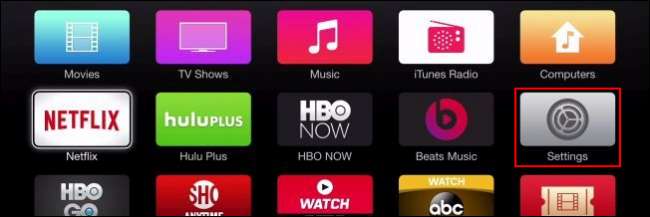
Berikut adalah layar "Pengaturan", sekarang klik opsi "Menu Utama".
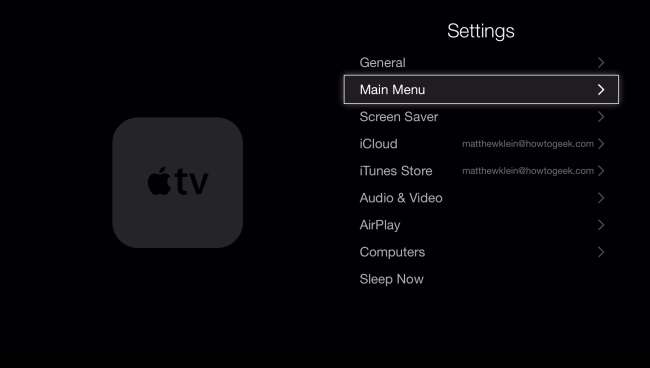
Di layar berikutnya, Anda akan melihat berbagai saluran yang dapat Anda "Tampilkan" atau "Sembunyikan" di menu utama Apple TV.
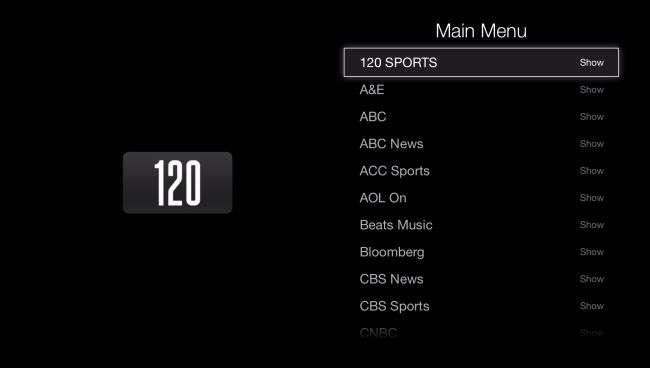
Dalam contoh ini, kami akan menampilkan saluran "Foto iCloud", yang memungkinkan kami menjelajahi Stream Foto, album bersama, dan menyetelnya sebagai screen saver atau slideshow.
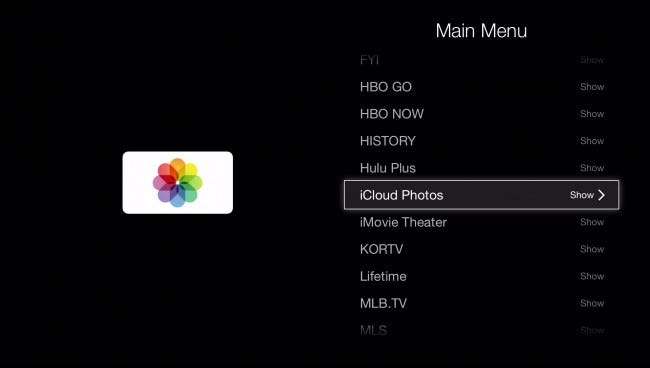
Biasanya, ubin "Foto iCloud" disembunyikan sehingga ketika Anda menampilkannya, kemungkinan besar akan tampak rendah di menu utama Anda. Anda dapat membiarkannya di sana, atau jika Anda memilihnya dengan menahan tombol besar pada remote Apple TV Anda, ubin akan mulai bergetar, yang berarti Anda sekarang dapat memindahkannya ke bagian lain dari menu utama (menggunakan tombol arah remote) .
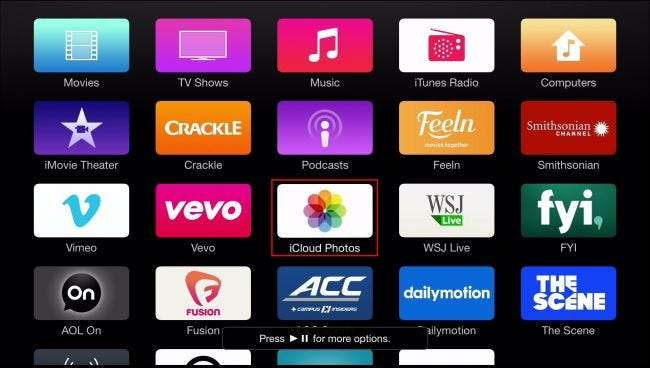
Perhatikan, di tangkapan layar sebelumnya, kami diberi tahu bahwa kami dapat mengakses lebih banyak opsi dengan menekan tombol putar / jeda. Opsi ini ternyata kemampuan untuk menyembunyikan item atau membatalkan ke menu utama.
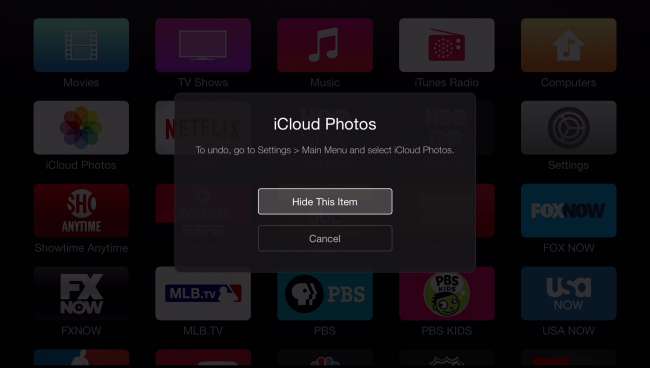
Setelah Anda mengarahkan ubin baru ke tempatnya, Anda dapat sekali lagi mengeklik tombol "Pilih" pada remote. Ubin akan berhenti bergetar, dan tetap berada di tempat Anda meninggalkannya.
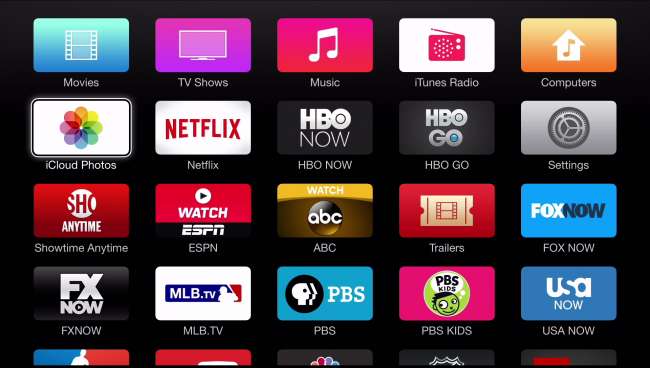
Jika Anda benar-benar ingin membersihkan menu utama, Anda dapat menghilangkan kekacauan dan hanya menampilkan hal-hal yang benar-benar Anda gunakan. Anda tidak perlu terlalu sederhana, seperti pada tangkapan layar berikut, tetapi setidaknya ini memberi Anda gambaran yang lebih jelas tentang apa yang kami gambarkan.
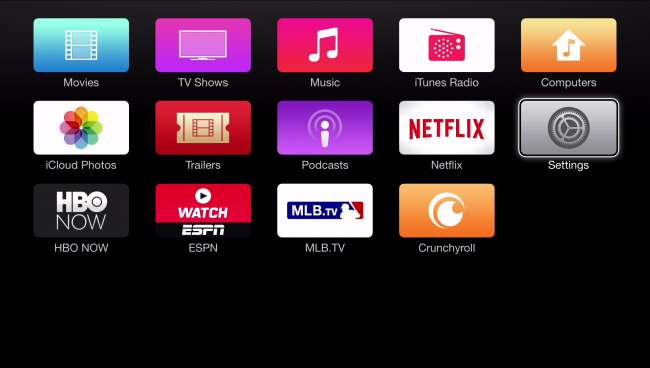
Tentu saja, di sisi lain Anda bisa membiarkan semuanya tampil dan bahkan menambahkan lebih banyak. Selain itu, ingatlah jika hanya ada satu atau dua ubin yang ingin Anda sembunyikan, Anda dapat melakukannya dengan cepat tanpa benar-benar memasuki pengaturan "Menu Utama".
Pada titik tertentu, Apple TV mungkin akan menjadi kekuatan yang harus diperhitungkan, tetapi saat ini kecepatan reaksinya yang relatif lambat dan antarmuka yang kikuk membuatnya juga berjalan di antara kerumunan Chromecast dan Roku. Namun, Anda dapat melakukan banyak hal untuk menyesuaikannya dengan keinginan Anda, ditambah lagi terintegrasi dengan baik ke dalam ekosistem Apple, yang menjadikannya pilihan alami untuk rumah tangga yang berpusat pada Mac dan iOS.
Kami ingin sekali mendengar pendapat Anda sekarang. Punya komentar atau pertanyaan yang ingin Anda sampaikan kepada kami? Silakan tinggalkan umpan balik Anda di forum diskusi kami.







